Προσθήκη εντολών κορδέλας στο μενού περιβάλλοντος στα Windows 10
Μπορείτε να προσθέσετε οποιαδήποτε εντολή Ribbon στο μενού δεξί κλικ στα Windows 10. Δεν είναι ένα περίπλοκο κόλπο, αλλά περιλαμβάνει επεξεργασία μητρώου. Χρησιμοποιώντας τις παρακάτω οδηγίες, θα μπορείτε να προσθέσετε οποιαδήποτε εντολή Ribbon στο μενού περιβάλλοντος του File Explorer.
Διαφήμιση
Είναι καλή ιδέα να προσθέσετε μερικές εντολές Ribbon στο μενού περιβάλλοντος. Αφού τοποθετήσετε τις εντολές Ribbon που χρησιμοποιείτε συχνά στο μενού περιβάλλοντος του File Explorer, δεν χρειάζεται να περάσετε από τις διάφορες καρτέλες Ribbon για να βρείτε την εντολή που χρειάζεστε.
Προσθήκη εντολών κορδέλας στο μενού δεξί κλικ στα Windows 10
Στα Windows 10, όλες οι εντολές της Κορδέλας αποθηκεύονται στο Μητρώο κάτω από ένα μόνο κλειδί για την Εξερεύνηση που ονομάζεται "CommandStore". Για πρόσβαση στο Command Store, ανοίξτε τον Επεξεργαστή Μητρώου και μεταβείτε στο ακόλουθο κλειδί:
HKEY_LOCAL_MACHINE\Software\Microsoft\Windows\CurrentVersion\Explorer\CommandStore\shell
Αφού αναπτύξετε αυτό το κλειδί, θα δείτε πολλά δευτερεύοντα κλειδιά τα οποία αντιστοιχούν σε πολλές εντολές Κορδέλας.
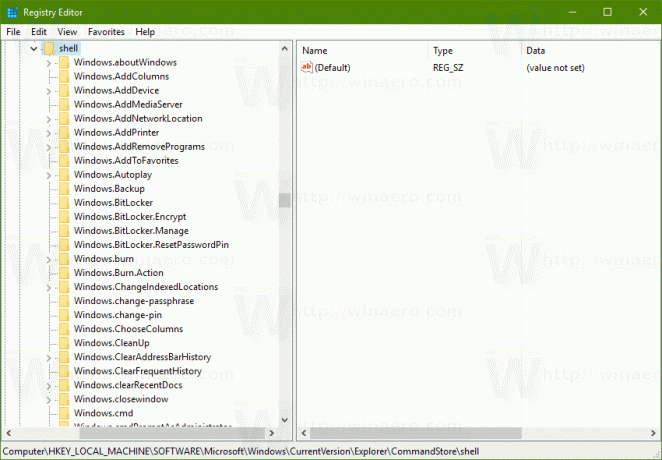 Επομένως, πρέπει να κάνετε τα εξής.
Επομένως, πρέπει να κάνετε τα εξής.
Στον Επεξεργαστή Μητρώου, υποθέτοντας ότι έχετε πλοηγηθεί στο κλειδί μητρώου ...\CommandStore\shell που αναφέρεται παραπάνω, επιλέξτε το δευτερεύον κλειδί μητρώου οποιασδήποτε εντολής θέλετε να προσθέσετε στο μενού με το δεξί κλικ.
Για παράδειγμα, ας υποθέσουμε ότι θέλω να προσθέσω την εντολή "Μόνιμη διαγραφή" στο μενού δεξί κλικ. Επομένως, θα πρέπει να επιλέξω το Windows. Μόνιμη Διαγραφή Υποκλειδί μητρώου.

Κάντε δεξί κλικ σε αυτό το πλήκτρο και επιλέξτε Εξαγωγή. Δώστε στο αρχείο οποιοδήποτε όνομα και αποθηκεύστε το. Για παράδειγμα, "Μόνιμη διαγραφή στο μενού περιβάλλοντος.reg".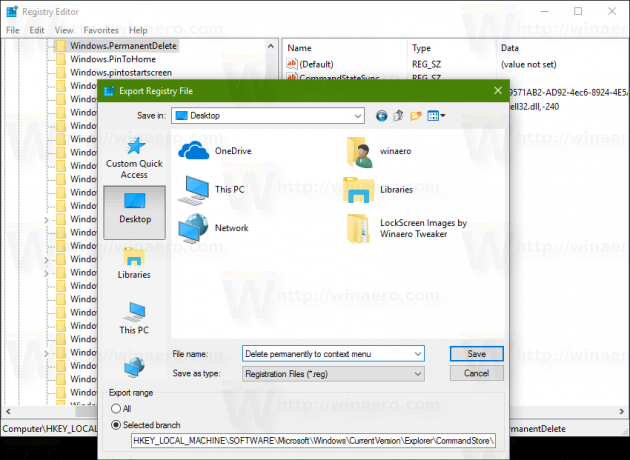
Τώρα πρέπει να προσδιορίσετε το κλειδί μητρώου στον κλάδο HKCR για το μενού περιβάλλοντος του τύπου αρχείου που θέλετε να προσθέσετε αυτήν την εντολή. Μπορείτε να το προσθέσετε μόνο για έναν συγκεκριμένο τύπο αρχείου ή μπορείτε να το προσθέσετε για όλους τους τύπους αρχείων ή ακόμα και όλους τους φακέλους και όλα τα αντικείμενα του συστήματος αρχείων.
Στην περίπτωση της εντολής μας "Διαγραφή μόνιμα", είναι λογικό να το προσθέσουμε στο κλειδί HKCR\*\κέλυφος του μητρώου καθώς ισχύει για όλους τους τύπους αρχείων. Θέλουμε να μπορούμε να αντιγράφουμε γρήγορα τη διαδρομή οποιουδήποτε τύπου αρχείου. Επομένως, η εντολή που εξάγαμε πρέπει να προστεθεί στο κλειδί HKCR\*.
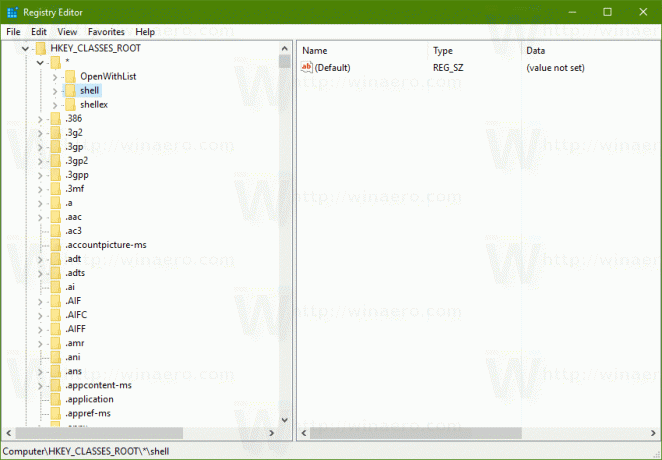 Σημείωση: Πρέπει να το αλλάξετε όπως απαιτείται. Για παράδειγμα, εάν θέλετε να προσθέσετε μια εντολή Ribbon που έχετε εξαγάγει μόνο στο μενού περιβάλλοντος των φακέλων, θα πρέπει να την προσθέσετε στο δευτερεύον κλειδί HKCR\Directory\shell. Εάν θέλετε να προσθέσετε μια εντολή όπως "Διαχείριση βιβλιοθήκης" στο μενού περιβάλλοντος, είναι λογικό να την προσθέσετε μόνο για τις Βιβλιοθήκες, επομένως θα πρέπει να την προσθέσετε στο κλειδί HKCR\LibraryFolder και ούτω καθεξής. Καταλαβαίνετε την ιδέα - πρέπει να την προσθέσετε για τον κατάλληλο τύπο αρχείου.
Σημείωση: Πρέπει να το αλλάξετε όπως απαιτείται. Για παράδειγμα, εάν θέλετε να προσθέσετε μια εντολή Ribbon που έχετε εξαγάγει μόνο στο μενού περιβάλλοντος των φακέλων, θα πρέπει να την προσθέσετε στο δευτερεύον κλειδί HKCR\Directory\shell. Εάν θέλετε να προσθέσετε μια εντολή όπως "Διαχείριση βιβλιοθήκης" στο μενού περιβάλλοντος, είναι λογικό να την προσθέσετε μόνο για τις Βιβλιοθήκες, επομένως θα πρέπει να την προσθέσετε στο κλειδί HKCR\LibraryFolder και ούτω καθεξής. Καταλαβαίνετε την ιδέα - πρέπει να την προσθέσετε για τον κατάλληλο τύπο αρχείου.
Τώρα, εντοπίστε το αρχείο που εξαγάξατε. Μεταβείτε στη θέση όπου το αποθηκεύσατε στον Εξερεύνηση αρχείων και ανοίξτε το στο Σημειωματάριο κάνοντας δεξί κλικ στο αρχείο .reg και επιλέγοντας Άνοιγμα με -> Σημειωματάριο. Τα περιεχόμενα της εντολής Ribbon που εξήγα μοιάζουν με αυτό:
Windows Registry Editor Έκδοση 5.00 [HKEY_LOCAL_MACHINE\SOFTWARE\Microsoft\Windows\CurrentVersion\Explorer\CommandStore\shell\Windows. Μόνιμη Διαγραφή] "CommandStateSync"="" "ExplorerCommandHandler"="{E9571AB2-AD92-4ec6-8924-4E5AD33790F5}" "Icon"="shell32.dll,-240"
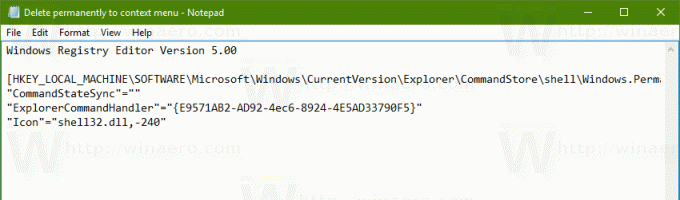
Χρειάζεται μόνο να αντικαταστήσετε το τμήμα του κειμένου της διαδρομής κλειδιού με HKCR\*\shell (ή οποιοδήποτε δευτερεύον κλειδί HKCR για τον τύπο αρχείου στον οποίο θέλετε να το συγχωνεύσετε).
Αντικαταστήστε/αλλάξτε λοιπόν το ακόλουθο κείμενο:
Από
[HKEY_LOCAL_MACHINE\SOFTWARE\Microsoft\Windows\CurrentVersion\Explorer\CommandStore\shell\Windows. Μόνιμη Διαγραφή]
Προς το
[HKEY_CLASSES_ROOT\*\shell\Windows. Μόνιμη Διαγραφή]
Δείτε το παρακάτω στιγμιότυπο οθόνης:
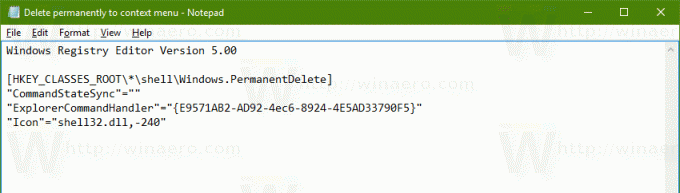
Τα υπόλοιπα περιεχόμενα του αρχείου .reg πρέπει να παραμένουν αμετάβλητα. Απλώς αποθηκεύστε τις αλλαγές στο αρχείο .reg, κλείστε το Σημειωματάριο και κάντε διπλό κλικ στο αρχείο .reg για να το συγχωνεύσετε μαζί με την τροποποιημένη διαδρομή πίσω στο Μητρώο.
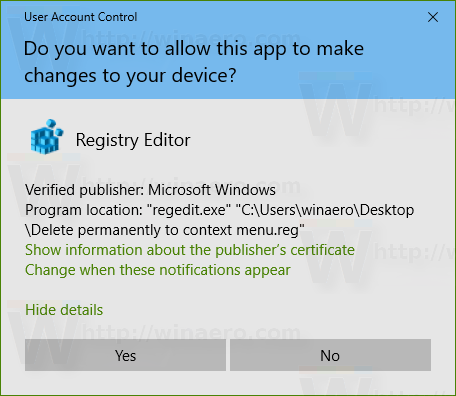
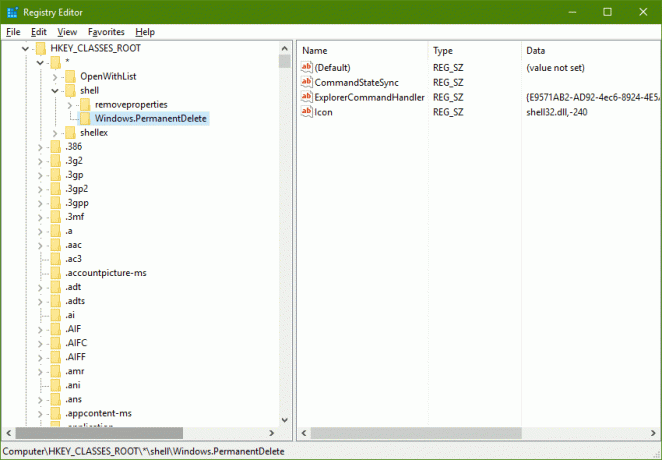 Αυτό είναι. Αφού συγχωνεύσετε την εντολή, δοκιμάστε να κάνετε δεξί κλικ στον σωστό τύπο αρχείου (οποιοσδήποτε τύπος αρχείου θα κάνει σε περίπτωση *).
Αυτό είναι. Αφού συγχωνεύσετε την εντολή, δοκιμάστε να κάνετε δεξί κλικ στον σωστό τύπο αρχείου (οποιοσδήποτε τύπος αρχείου θα κάνει σε περίπτωση *). Θα παρατηρήσετε την εντολή που μόλις προσθέσατε.
Θα παρατηρήσετε την εντολή που μόλις προσθέσατε.
Μπορείτε να εξοικονομήσετε χρόνο και να προσθέσετε οποιαδήποτε εντολή Ribbon στο μενού περιβάλλοντος χρησιμοποιώντας το Winaero Δέκτης μενού περιβάλλοντος. Έχει ένα εύχρηστο περιβάλλον εργασίας και θα σας επιτρέψει να προσθέσετε οποιαδήποτε εντολή θέλετε.

Συμβουλή: Η κορδέλα καταλαμβάνει τεράστιο κατακόρυφο χώρο, οπότε αφού προσθέσετε την εντολή στο μενού περιβάλλοντος, μπορείτε να κρατήστε την Κορδέλα ελαχιστοποιημένη ή να το απενεργοποιήσετε εντελώς με το δικό μας Απενεργοποίηση κορδέλας.
Το ίδιο μπορεί να είναι γίνεται σε Windows 8 και Windows 8.1.


